Mặc dù Snipping Tool của Windows đã được cải thiện gần đây, nhưng vẫn còn nhiều điều đáng mong đợi. Bạn sẽ không nhận ra hết được hạn chế của nó cho đến khi dùng thử ShareX. Công cụ mã nguồn mở miễn phí này đã nhanh chóng trở thành lựa chọn hàng đầu để chụp màn hình và nhiều người sẽ không quay lại Snipping Tool.
Mục lục bài viết
1. Nhiều tùy chọn chụp
Trong khi Snipping Tool chỉ cung cấp các tùy chọn cơ bản để chụp màn hình - chẳng hạn như chụp hình chữ nhật, cửa sổ, toàn màn hình và chụp tự do - thì ShareX còn hơn thế nữa. Một trong những tùy chọn yêu thích là chụp cuộn, cho phép chụp các trang web hoặc tài liệu dài.
Một tùy chọn hữu ích khác là khả năng ghi lại hoạt động trên màn hình dưới dạng GIF. Mọi người thường sử dụng tùy chọn này để minh họa các bước hoặc hiển thị những tương tác nhỏ trong bài viết của mình. Ngoài ra còn có chức năng tự động chụp mà nhiều người thỉnh thoảng sử dụng. Với chức năng này, bạn có thể đặt ShareX tự động chụp ảnh màn hình theo các khoảng thời gian cụ thể.
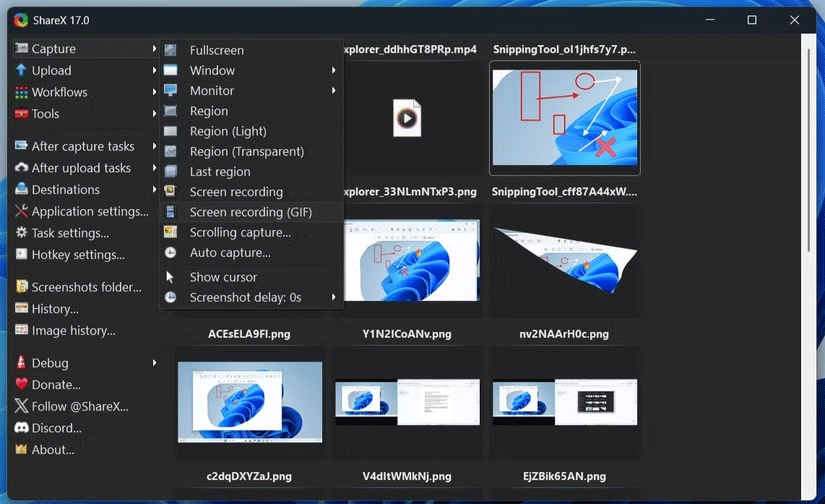
2. Công cụ chú thích tiện lợi
Khi nói đến việc chú thích ảnh chụp màn hình, Snipping Tool không cung cấp đủ tùy chọn để đáp ứng nhu cầu của nhiều người. Chắc chắn rồi, nó cho phép thêm hình dạng, biểu tượng cảm xúc và một số hình vẽ tự do, nhưng chỉ có vậy thôi.
Với ShareX, bạn có thể thêm văn bản, bong bóng lời thoại và thậm chí là số bước để hướng dẫn người xem qua ảnh chụp màn hình. Điều đặc biệt hữu ích là khả năng làm mờ hoặc tạo điểm ảnh cho một số phần của hình ảnh, giúp ẩn thông tin nhạy cảm một cách cực kỳ dễ dàng.
ShareX cũng bao gồm một công cụ phóng đại, vì vậy bạn có thể nhanh chóng làm nổi bật các phần quan trọng của ảnh chụp màn hình. Có tất cả các tính năng chú thích này được tích hợp sẵn trong ứng dụng có nghĩa là không còn cần phải dựa vào những ứng dụng của bên thứ ba để chỉnh sửa ảnh chụp màn hình của mình nữa, vì tất cả đều có trong cùng một ứng dụng.
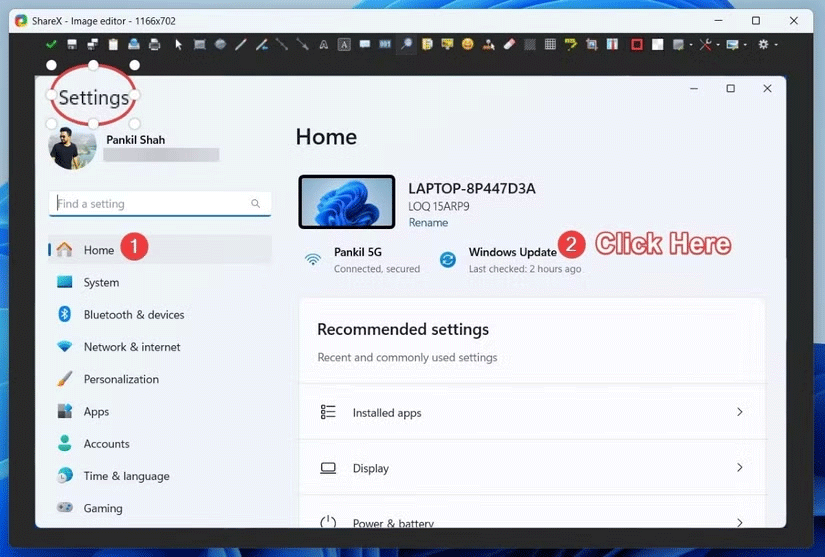
3. Công cụ chỉnh sửa hình ảnh
Ngoài các chú thích đơn giản, ShareX còn cung cấp nhiều tùy chọn để tinh chỉnh ảnh chụp màn hình. Sau khi chụp một thứ gì đó, chỉ cần nhấp chuột phải vào hình ảnh và chọn Add image effects để thêm đường viền, watermark hoặc hình nền độc đáo. Nó thậm chí còn cho phép thực hiện các điều chỉnh - như cắt xén, thay đổi kích thước và tỷ lệ - trực tiếp trong ứng dụng.
Phần tuyệt nhất là có thể tạo và lưu các cài đặt preset cụ thể cho bất kỳ điều chỉnh nào trong số này. Vì vậy, nếu muốn tất cả ảnh chụp màn hình của mình có cùng kích thước cắt hoặc watermark cụ thể, bạn có thể tạo cài đặt preset và áp dụng mà không cần phải thực hiện lại các bước theo cách thủ công mỗi lần.
Một tính năng khác đáng tin cậy là chỉnh sửa hàng loạt. Nếu cần áp dụng cùng một hiệu ứng cho nhiều hình ảnh, ShareX cho phép thực hiện tất cả cùng một lúc. Tính năng này đặc biệt hữu ích khi bạn làm việc trên các dự án yêu cầu kiểu nhất quán trên nhiều hình ảnh.
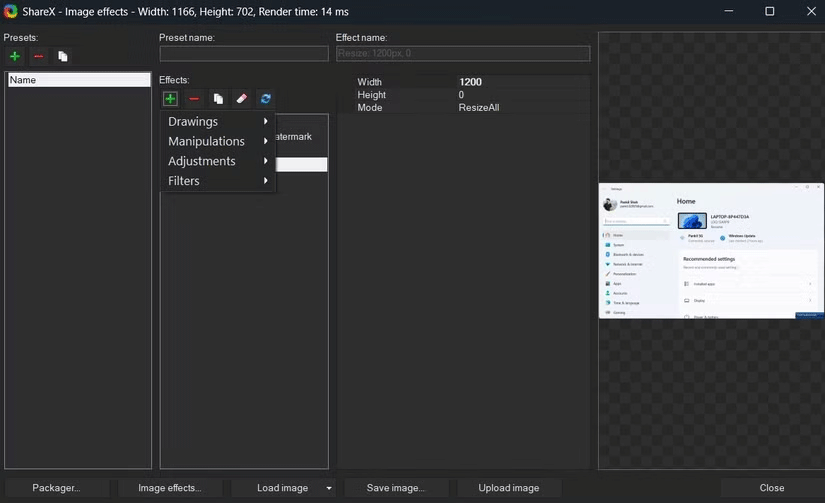
4. Upload lên đám mây tự động
Một trong những điều thích nhất về ShareX là khả năng xử lý liền mạch các lần upload lên đám mây. Ứng dụng này hỗ trợ nhiều dịch vụ lưu trữ đám mây khác nhau, bao gồm Google Drive, OneDrive, Dropbox và Mega.
Ngoài ra, nếu cần chia sẻ nhanh một hình ảnh trực tuyến, bạn có thể upload lên các dịch vụ host hình ảnh phổ biến như Flickr, Imgur, Photobucket và ImageShack, trực tiếp từ ShareX.
Việc thiết lập cũng rất dễ dàng - chỉ cần vào Destinations > Destination settings, liên kết các tài khoản của mình, thế là xong. Sau khi chụp ảnh màn hình hoặc quay video, bạn có thể nhấn Ctrl + U trong cửa sổ trình chỉnh sửa và tận hưởng quá trình upload lên liền mạch. Bạn cũng có thể thiết lập để tự động upload ảnh chụp lên các dịch vụ khác nếu muốn.
Sự tiện lợi tuyệt đối của tính năng này là điều mà Snipping Tool không thể sánh kịp.
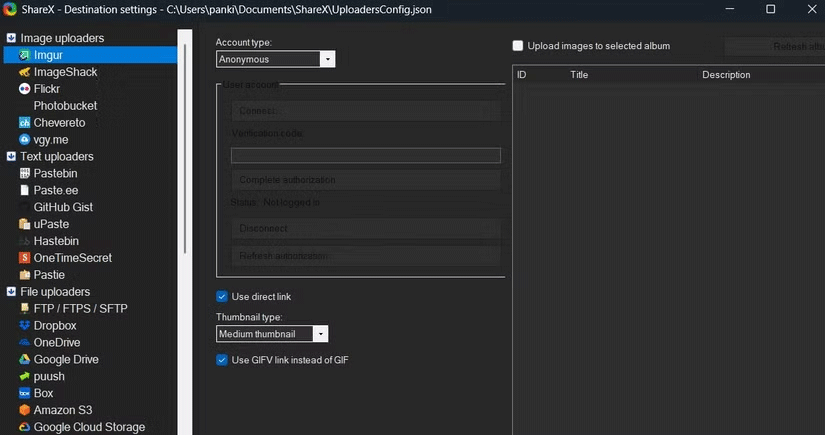
5. Hỗ trợ phím tắt
Một phần lớn khiến việc chụp, chỉnh sửa và upload ảnh chụp màn hình bằng ShareX trở nên tiện lợi là nhờ hỗ trợ rộng rãi cho các phím tắt. Với ShareX, bạn có thể sử dụng phím tắt để chụp màn hình theo nhiều cách khác nhau - cho dù đó là chụp toàn màn hình, chụp một vùng cụ thể, chụp cuộn hay thậm chí là ghi màn hình.
Người dùng không bị giới hạn bởi các phím tắt mặc định và có thể tùy chỉnh chúng để phù hợp với quy trình làm việc của mình. Đây là một bước tiến lớn so với Snipping Tool, nơi bạn phải tự tay chọn các tùy chọn khác nhau tùy thuộc vào nội dung muốn chụp.
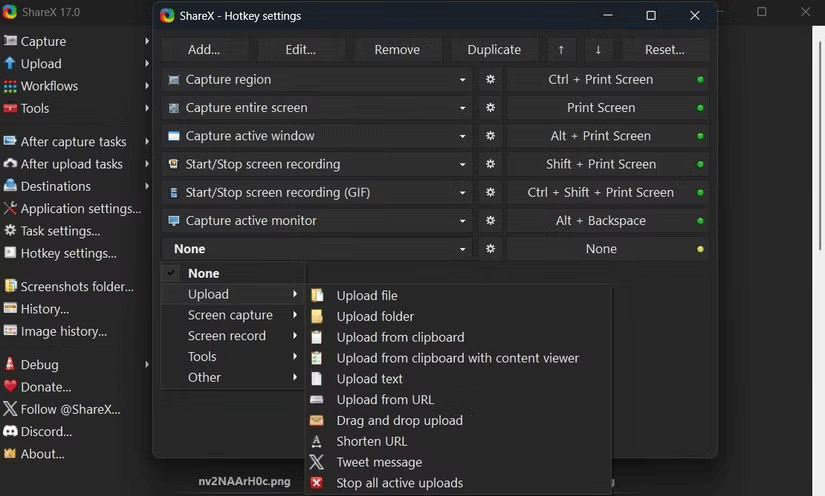
Nhìn chung, ShareX cung cấp nhiều tính linh hoạt, tự động hóa và tùy chỉnh hơn nhiều so với những gì bạn mong đợi ở một ứng dụng chụp màn hình. Nếu bạn vẫn đang sử dụng Snipping Tool, hãy thử ShareX - bạn có thể ngạc nhiên về mức độ hiệu quả mà mình có thể đạt được.
 Công nghệ
Công nghệ  AI
AI  Windows
Windows  iPhone
iPhone  Android
Android  Học IT
Học IT  Download
Download  Tiện ích
Tiện ích  Khoa học
Khoa học  Game
Game  Làng CN
Làng CN  Ứng dụng
Ứng dụng 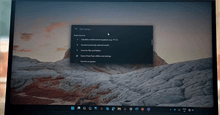





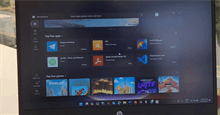

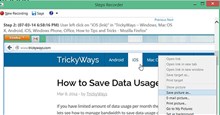
 Thương mại Điện tử
Thương mại Điện tử  Nhạc, phim, truyện online
Nhạc, phim, truyện online  Phần mềm học tập
Phần mềm học tập 









 Linux
Linux  Đồng hồ thông minh
Đồng hồ thông minh  macOS
macOS  Chụp ảnh - Quay phim
Chụp ảnh - Quay phim  Thủ thuật SEO
Thủ thuật SEO  Phần cứng
Phần cứng  Kiến thức cơ bản
Kiến thức cơ bản  Lập trình
Lập trình  Dịch vụ công trực tuyến
Dịch vụ công trực tuyến  Dịch vụ nhà mạng
Dịch vụ nhà mạng  Quiz công nghệ
Quiz công nghệ  Microsoft Word 2016
Microsoft Word 2016  Microsoft Word 2013
Microsoft Word 2013  Microsoft Word 2007
Microsoft Word 2007  Microsoft Excel 2019
Microsoft Excel 2019  Microsoft Excel 2016
Microsoft Excel 2016  Microsoft PowerPoint 2019
Microsoft PowerPoint 2019  Google Sheets
Google Sheets  Học Photoshop
Học Photoshop  Lập trình Scratch
Lập trình Scratch  Bootstrap
Bootstrap  Năng suất
Năng suất  Game - Trò chơi
Game - Trò chơi  Hệ thống
Hệ thống  Thiết kế & Đồ họa
Thiết kế & Đồ họa  Internet
Internet  Bảo mật, Antivirus
Bảo mật, Antivirus  Doanh nghiệp
Doanh nghiệp  Ảnh & Video
Ảnh & Video  Giải trí & Âm nhạc
Giải trí & Âm nhạc  Mạng xã hội
Mạng xã hội  Lập trình
Lập trình  Giáo dục - Học tập
Giáo dục - Học tập  Lối sống
Lối sống  Tài chính & Mua sắm
Tài chính & Mua sắm  AI Trí tuệ nhân tạo
AI Trí tuệ nhân tạo  ChatGPT
ChatGPT  Gemini
Gemini  Điện máy
Điện máy  Tivi
Tivi  Tủ lạnh
Tủ lạnh  Điều hòa
Điều hòa  Máy giặt
Máy giặt  Cuộc sống
Cuộc sống  TOP
TOP  Kỹ năng
Kỹ năng  Món ngon mỗi ngày
Món ngon mỗi ngày  Nuôi dạy con
Nuôi dạy con  Mẹo vặt
Mẹo vặt  Phim ảnh, Truyện
Phim ảnh, Truyện  Làm đẹp
Làm đẹp  DIY - Handmade
DIY - Handmade  Du lịch
Du lịch  Quà tặng
Quà tặng  Giải trí
Giải trí  Là gì?
Là gì?  Nhà đẹp
Nhà đẹp  Giáng sinh - Noel
Giáng sinh - Noel  Hướng dẫn
Hướng dẫn  Ô tô, Xe máy
Ô tô, Xe máy  Tấn công mạng
Tấn công mạng  Chuyện công nghệ
Chuyện công nghệ  Công nghệ mới
Công nghệ mới  Trí tuệ Thiên tài
Trí tuệ Thiên tài